如何在 Android 上獲取專輯插圖 [2025 更新]
如果您太熱衷於整理和組織您的音樂庫,請了解有關如何整理的更多詳細信息 在 Android 上獲取專輯插圖 設備一定會對您有益。 維護專輯封面是使您的圖書館看起來整潔的好方法,有時甚至可以幫助您更輕鬆地檢查和識別專輯,甚至無需閱讀專輯的標題或名稱。 馬上,當您進入本文的第一部分時,您將了解如何在 Android 設備上添加專輯插圖的過程!
文章內容 第 1 部分。 通過專輯封面應用程序將專輯封面添加到 Android第 2 部分。 通過 iTunes 將專輯封面添加到 Android第 3 部分。 將專輯封面添加到 Android 在線第 4 部分。 額外提示:下載和編輯 Apple Music 歌曲部分5。 概要
第 1 部分。 通過專輯封面應用程序將專輯封面添加到 Android
如何在 Android 設備上獲取專輯封面? 那麼,您可以從以下位置搜索第三方軟件應用程序 Google Play Store 下載. 之後將其安裝在您的 Android 設備上。 您可以使用哪些應用程序? 在這一部分,我們匯總了市場上最受歡迎的選項,以幫助您選擇最適合您需要的專輯封面應用程序。
1. 專輯/封面藝術查找器
Album / Cover Art Finder 是一款簡單有效的工具,可以為您的音樂下載和設置缺失的專輯封面。 它會自動整理所有相冊,只需輕輕一按,您就可以搜索丟失的封面。 此外,如果需要,您可以將所有下載的專輯封面保存到手機圖庫中。 您還可以編輯專輯元數據,例如專輯或藝術家姓名。 如果您對封面設計一無所知,此應用程序還提供了從畫廊加載封面專輯封面的選項。 免費,但每次專輯更改都帶有廣告,這可能很煩人。
2.專輯封面創作者
Album Cover Creator 是製作精美專輯封面的最佳應用。 您可以為您的音樂專輯或 CD 封面設計精美的專輯封面。 如果您是 DJ、嶄露頭角的樂隊或播客創作者,則可以使用此封面製作應用程序為您的專輯封面增添活力。 使用高級功能和時尚的過濾器設計專輯封面製作器的封面,讓您的音樂大受歡迎。 但是,該應用程序不斷關閉,所有進度都丟失了。 有時您無法完成單個圖像並切換到另一個應用程序。 因此,您需要聯繫支持團隊來修復錯誤。
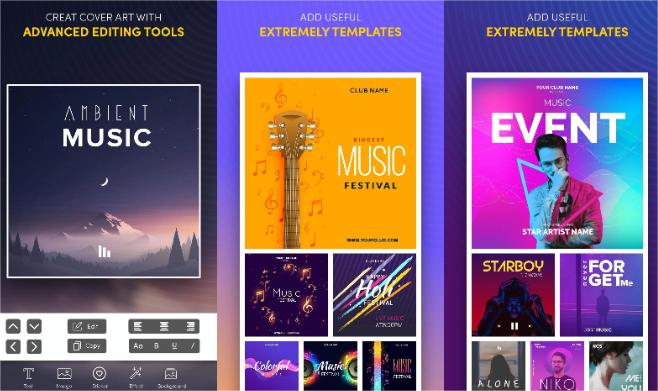
第 2 部分。 通過 iTunes 將專輯封面添加到 Android
如果您一直想在 Android 上獲取專輯封面,您可能想知道如何操作。 值得慶幸的是,有很多方法可以將專輯封面添加到您的 mp3 文件中,包括使用 iTunes 媒體播放器。
iTunes 具有一個音樂庫。 每首曲目都有稱為元數據的屬性,用戶可以編輯這些屬性,包括更改藝術家姓名、專輯和流派、發行年份、插圖以及其他附加設置。 下面列出的是通過 iTunes 將專輯封面添加到音樂文件的方法。 完成此操作後,您就可以毫無問題地播放音樂了。
要開始使用手動添加專輯插圖的方法,您必須先擁有匹配的插圖。 您可以選擇在線查找或通過也銷售音樂的在線商店購買,例如亞馬遜。 完成上述操作後,您只需按照以下操作即可。
- 從您的音樂庫中選擇一首曲目,然後右鍵單擊它。 從顯示的選項中,選擇“獲取信息”。
- 單擊圖稿 > 添加圖稿。
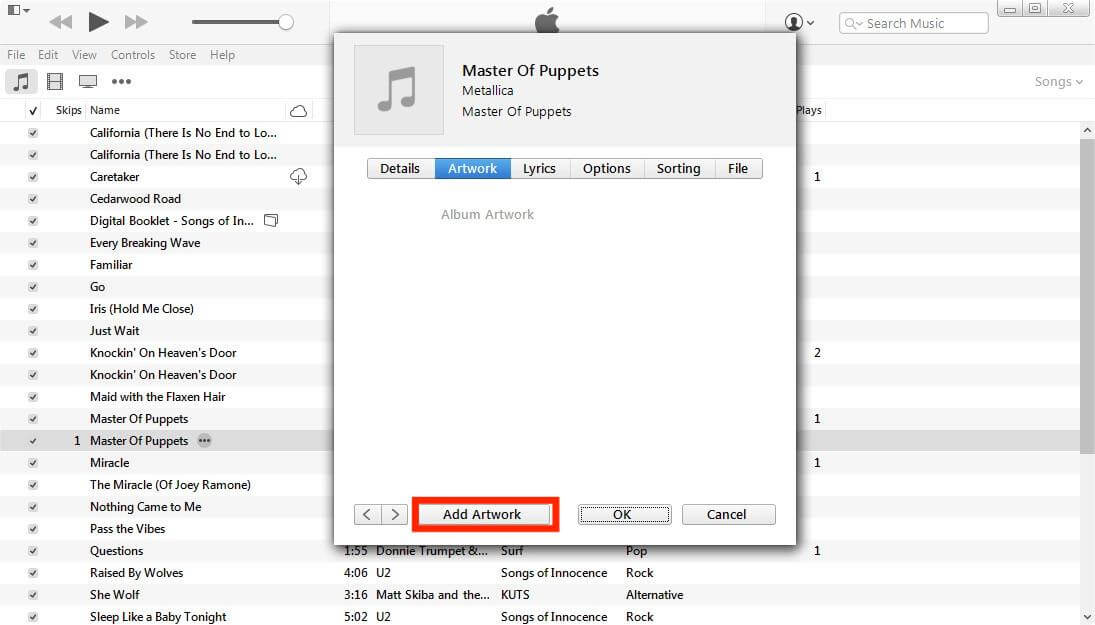
- 打開您的文件夾並選擇圖像。
- 只需點擊“確定”按鈕即可完成!

最後,既然您已經有了專輯封面,您可以簡單地按照上述過程將其手動添加到您的音樂文件中! 請注意,從運行的 Mac 開始 macOS Catalina 和 Windows 11 PC,iTunes 被單獨的應用程序取代。 這種方法將來可能行不通。
第 3 部分。 將專輯封面添加到 Android 在線
除了本文這部分分享的信息外,還值得一提的是,各種網站在尋找或尋找專輯封面時確實很有幫助。 這裡有一些網站供您在 Android 上獲取專輯插圖。
1. Canva 免費專輯封面製作工具
這是一個受歡迎的網站,您可以在製作某些專輯插圖時在線使用它。 使用 Canva 的免費專輯封面製作工具,只需幾分鐘即可為你的所有專輯、播客和音樂曲目製作出令人難以置信的專輯封面!
2. Adobe 快遞
除了 Canva 之外,您還可以使用 Adobe Express 作為製作和添加專輯封面的另一個有用的在線站點。 在 Adobe Express 中製作您的專輯封面,您將在幾分鐘內以視覺方式表達您的音樂藝術。 你把你的心和靈魂都投入到你的音樂中。 解鎖高級計劃,您可以訪問所有高級功能和設計資產,包括 100GB 存儲空間、超過 20,000 種許可的 Adobe Fonts 等等。
第 4 部分。 額外提示:下載和編輯 Apple Music 歌曲
我們已經掌握了本文前面部分介紹的有關如何在 Android 設備上添加專輯封面的所有重要細節。 如果您在 Apple Music 上有很多歌曲怎麼辦? 如何在 Android 上獲取專輯封面? 眾所周知,iTunes 為您提供了管理音樂和在設備之間同步音樂的便利。 iTunes 允許我們使用簡單的編輯功能來編輯我們的音樂文件。 但現在您必須轉向音樂應用程序才能完成此過程。
在本節中,我們將要分享的是您如何能夠下載 Apple Music 歌曲並使它們可播放、可編輯或在您擁有的任何設備上輕鬆訪問的詳細過程。 部分 iTunes 和所有 Apple Music 曲目均受 DRM 保護。 由於這種加密,無法在任何設備上播放曲目。
當然,要讓您喜歡的所有內容都可以在您喜歡的設備上播放,必須移除此保護。 您所需要的只是最好的工具。 在這種情況下,我們建議使用 TunesFun Apple Music Converter,因為它有能力 從 Apple Music 中刪除 DRM 保護 歌曲。
這是一個 很好的免費音樂下載器. 除了 DRM 刪除功能之外,這 TunesFun Apple Music Converter 還可以將歌曲轉換為 MP3、FLAC、WAV、M4A、AAC 和 AC3 等格式。 它是一種運行速度很快的工具,甚至可以確保歌曲的原始質量及其 ID 標籤和元數據信息得到保留。 此應用程序受 Windows 和 Mac OS 支持,因此安裝它應該不是問題。
此應用程序旨在提高易用性,因此導航功能和按鍵只有少數且簡單。 如果您想嘗試使用 TunesFun Apple Music Converter,您可以從以下指南中了解如何充分利用它。
步驟1。 在您的計算機上安裝並啟動該應用程序後,預覽並選擇要處理的曲目。

第2步。 從可用格式中選擇所需的輸出格式,並確保修改您想要更改的輸出設置。

步驟#3。 完成第二步中的設置後,點擊屏幕底部的“轉換”按鈕。 然後,該應用程序將開始轉換過程。 DRM 保護的移除也應同時發生。

該過程完成後,您應該將轉換後的無 DRM 曲目保存在您的 PC 上! 您可以在任何設備上播放歌曲!
部分5。 概要
希望在閱讀本文後,您已經了解了最終如何在 Android 設備上獲得專輯封面的詳細過程! 除了有關本文主題的信息外,還介紹了獲取和添加專輯插圖的其他方法。 此外,如果您正在考慮保存您的 iTunes 和 Apple Music 收藏夾並讓它們永遠可以在您的小工具上播放,請不要忘記您可以使用很棒的工具,例如 TunesFun 蘋果音樂轉換器!
發表評論